نحوه ایجاد یک آلبوم عکس در پاورپوینت
آیا تا به حال خواسته اید یک آلبوم عکس برای ارائه خود ایجاد کنید، چه برای مراسم عروسی، تولد، فارغ التحصیلی، نمایش خانواده و دوستان خود، یا رفتن به خط حافظه یا پروژه مدرسه تاریخ؟ آلبوم عکس(Photo Album) ارائهای است که عمدتاً از عکسها تشکیل شده است. در این آموزش نحوه ایجاد و ویرایش یک آلبوم عکس سفارشی در Microsoft PowerPoint را توضیح خواهیم داد .
نحوه ایجاد یک آلبوم عکس(Photo Album) در پاورپوینت(PowerPoint)
پاورپوینت را(PowerPoint) باز کنید

در گروه Images(Images) به تب Insert بروید و روی Photo Album کلیک کنید .
در لیست آلبوم عکس ، روی (Photo Album)آلبوم عکس جدید(New Photo Album) کلیک کنید .

یک کادر محاوره ای آلبوم عکس ظاهر می شود.(Photo Album)
در کادر گفتگو، روی File/Disk کلیک کنید .

کادر محاوره ای Insert New Picture باز می شود .(Insert New Picture)
فایل های تصویری مورد نظر خود را انتخاب کنید.
برای انتخاب همه فایل های تصویری خود، آنها را در یک پوشه قرار دهید. روی یک فایل تصویری کلیک کنید، کلید (Click)Shift را نگه دارید و کلید فلش پایین را فشار دهید تا همه فایل ها انتخاب شوند.
روی Insert کلیک کنید .

برای قرار دادن یک جعبه متن در طرح، روی جعبه متن جدید(New Text Box ) در کادر گفتگوی آلبوم عکس کلیک کنید.(Photo Album)

میتوانید ترتیب عکسها و جعبههای نوشتاری را با بالا و پایین بردن یا حتی حذف آنها با کلیک کردن روی کادر انتخاب و کلیک کردن روی دکمههای بالا(Up) ، پایین(Down) و حذف در زیر کادر نمایش (Remove)تصاویر در آلبوم(Pictures in Album) تنظیم کنید.
در کادر پیش نمایش ، می توانید (Preview)زاویه چرخش(Angle of Rotation) ، کنتراست(Contrast) و روشنایی(Brightness) تصویر نمایش داده شده را تغییر دهید.
در جایی که گزینه های تصویر(Picture Options) را می بینید ، متوجه می شوید که عنوان زیر همه عکس(Caption below all pictures) ها غیرفعال است و همچنین شکل قاب(Frame Shape) در زیر طرح بندی آلبوم(Album Layout) غیرفعال است . این به این دلیل است که در کادر فهرست Picture Layout ، Fit to slide در داخل است.
Fit را(Fit to slide) حذف کنید تا اسلاید کنید و چیز دیگری را از لیست طرح بندی(Layout) تصویر انتخاب کنید. با توجه به نحوه چیدمان آلبوم عکس خود، چهار عکس(Four pictures) یا هر گزینه دیگری را از لیست انتخاب کنید .
در قسمت Picture Options ، میتوانید انتخاب کنید که آیا میخواهید عکس زیر همه عکسها زیرنویس(Captions below all pictures) داشته باشد یا سیاه و سفید همه تصاویر(All pictures black and white) .
در قسمت طرح بندی آلبوم ، جایی که (Album Layout)شکل قاب(Frame shape) را می بینید ، کادر مورد نظر خود را انتخاب کنید. در سمت راست نمایشگر فریم مورد نظر خود را خواهید دید.
در جایی که Theme را می بینید ، روی Browse کلیک کنید .

کادر محاوره ای Choose Theme باز می شود. تم مورد نظر خود را انتخاب کنید و روی انتخاب(Select) کلیک کنید .

در کادر گفتگوی آلبوم عکس ، روی (Photo Album)ایجاد(Create) کلیک کنید .
شما یک ارائه آلبوم عکس ایجاد کرده اید.
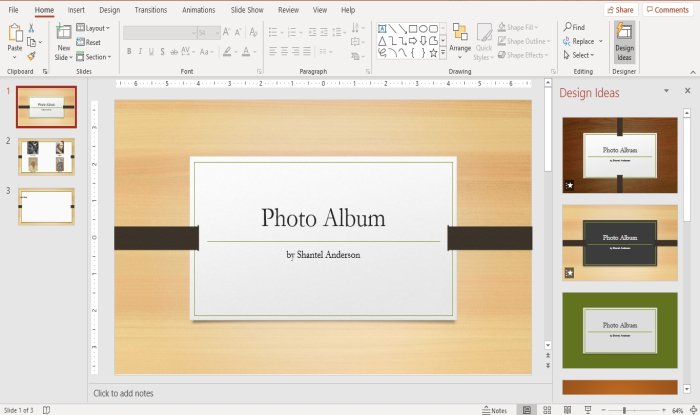
خواهید دید که پاورپوینت(PowerPoint) به طور خودکار نامی را با عنوان در اسلاید اول اضافه می کند.

در اسلاید دوم، چهار تصویر را از لیست طرح بندی(Layout) Picture انتخاب کرده ایم ، طرح بندی به صورت چهار تصویر درون آن است.

اسلاید سوم دارای یک جعبه متن است.
در صورت تمایل می توانید با کلیک بر روی متن داخل اسلاید تغییراتی در متن ایجاد کنید.
بخوانید(Read) : نحوه افزودن و استفاده از افزونه Pickit Free Images به Office .
چگونه یک آلبوم عکس سفارشی را در پاورپوینت ویرایش کنیم

در تب Insert در گروه (Insert )Images ، روی Photo Album کلیک کنید.(Photo Album.)
در لیست کشویی آلبوم عکس ، روی (Photo Album)ویرایش آلبوم عکس(Edit Photo Album) کلیک کنید .

کادر محاوره ای ویرایش آلبوم عکس ظاهر می شود . (Edit Photo Album)تغییرات خود را انجام دهید و روی Update کلیک کنید .
اگر سوالی دارید، لطفا در زیر نظر دهید.
در ادامه بخوانید(Read next) : نحوه افزودن و حذف طرح بندی اسلاید در پاورپوینت(How to add and remove Slide Layout in PowerPoint) .
Related posts
چگونه برای ایجاد یا وارد کردن یک Photo Collage در PowerPoint
چگونه یک عکس را در پاورپوینت تاریک کنیم
Excel، Word or PowerPoint شروع نشد آخرین بار
چگونه به پیوند یک PowerPoint presentation به دیگری
پاورپوینت پاسخ نمی دهد، انجماد، حلق آویز یا کار متوقف شده است
نحوه گروه بندی یا غیر گروهی در PowerPoint Online and Google Slides
چگونه برای تغییر Background در PowerPoint
نحوه استفاده از Measurement Converter در Microsoft Office
چگونه به یک Mind Map در Microsoft PowerPoint
نحوه شکستن بخشی از یک عکس با PowerPoint
چگونه برای تغییر File Format پیش فرض برای صرفه جویی در Word، Excel، PowerPoint
چگونه برای ایجاد و قرار دادن یک Pyramid در PowerPoint
چگونه شروع به Word، Excel، PowerPoint، Outlook در Safe Mode
نحوه تغییر یک تصویر بدون از دست دادن size and position در پاورپوینت
چگونه برای ایجاد یک picture frame متحرک در پاورپوینت
چگونه Compare and Merge PowerPoint Presentations
نحوه اضافه کردن Audio به پاورپوینت
چگونه برای ایجاد یک GIF متحرک از PowerPoint Slides - PPT به GIF
نحوه استفاده از Presenter Coach در Microsoft PowerPoint Online
چگونه برای ایجاد یک Venn Diagram در PowerPoint
